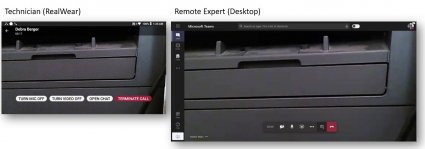"RealWear" yra tvirtas, prie galvos pritvirtintas įrenginys, sukurtas taip, kad jūsų rankos liktų laisvos, kol ją naudojate. "Microsoft Teams", skirta "RealWear", leidžia jums kalbėti balso komandas programoje "Teams", kad galėtumėte pradėti vaizdo skambutį su nuotoliniu inžinieriumi, kuris padės pašalinti ir išspręsti problemas. "RealWear" priklauso nuo kalbėjimo atpažinimo, kad galėtumėte pasakyti tai, ką matote, o ne įvesti informaciją į "Teams" klaviatūra arba pele.
Pastaba: "Microsoft Teams", skirta "RealWear", šiuo metu yra viešoje peržiūroje.
Šiame straipsnyje:
Ištekliai pradėti
Štai keli nustatymo ištekliai, pvz., ekrano padėties koregavimas, prisijungimas prie "Wi-Fi" ir pagrindinė operacija:
"Microsoft Teams for RealWear" demonstracija
Pastaba: Norėdami peržiūrėti ekraną, akinius naudosite dominuojančia akimis. Būtinai sureguliuokite ausinių ekraną, kad galėtumėte matyti visus keturis "RealWear" ekrano kampus.
Prisijungimas
Įveskite savo vartotojo vardą ir slaptažodį naudodamiesi "RealWear" laisvų rankų klaviatūra.
Kai rodomas teksto įvedimo ekranas, automatiškai rodoma laisvų rankų klaviatūra. Klaviatūra palaiko įvairius balso įvesties būdus:
-
Abėcėlinė klaviatūra – norėdami įvesti tekstą, ištarkite "Letter [and the letters you want to use]". Pavyzdžiui, norėdami įvesti Aleksas, ištarkite "Letter A L E X"
-
Simbolių klaviatūra – pvz., norėdami įvesti @, ištarkite "Symbol AT"
-
Skaičių klaviatūra – pvz., norėdami įvesti 9, ištarkite "Number 9"
-
Diktavimas – diktuoti ir įvesti tekstą.
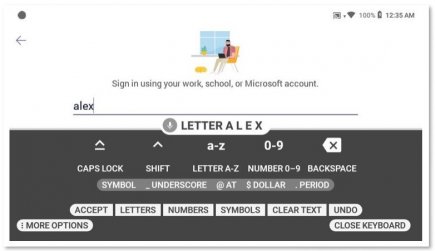
Prisijungimas naudojant nuskaitymo kodą
Kitas būdas prisijungti – naudoti nuskaitymo kodą su išmaniuoju telefonu.
-
Įdiekite "RealWear Companion" programėlę savo išmaniajame telefone.
-
Įveskite savo vartotojo vardą ir slaptažodį, kad sugeneruotumėte QR kodą.
-
Norėdami rasti nuskaitymo kodą, klaviatūroje naudokite Daugiau parinkčių.
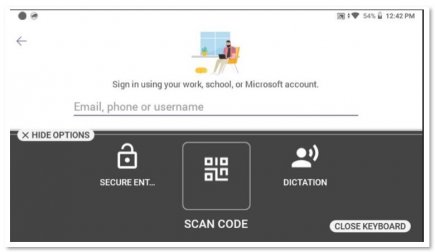
-
Nuskaitykite QR kodą telefone, kad užpildytumėte savo vartotojo vardą ir slaptažodį.
-
Prisijunkite.
Balso komandų aktyvinimas
Yra du būdai, kaip suaktyvinti balso komandas, kurios rodomos ekrane: naudoti faktinę balso komandą arba, jei yra, naudoti ekrane rodomą skaičių, atitinkantį komandą balsu. Pavyzdžiui, "Pasirinkti 2 elementą" pakeičia tai, kad reikia paspausti mygtuką, kad kam nors perskambintumėte per "Teams". Taip pat, ištarus "Mano pokalbiai", bus atidaryta programėlė Pokalbiai.

Komandos balsu
Galite slinkti sąrašų naudodami šias komandas balsu:
-
Ištarkite "Page Down", kad pereitumėte į žemiau esantį puslapį.
-
Ištarkite "Page Up", kad pereitumėte į aukščiau esantį puslapį.
Toliau nurodytas komandas galima suaktyvinti bet kuriame ekrane:
-
Pasakykite "Navigate Home", kad pereitumėte į pagrindinį ekraną.
-
Pasakykite "Navigate Back", kad pereitumėte į ankstesnį ekraną.
-
Ištarkite "Rodyti žinyną", kad būtų rodomas iššokantysis žinyno langas.
Vaizdo skambučiai
Kol kita šalis taip pat naudoja "Teams", galite jiems paskambinti vaizdo skambučiu. Turėsite suteikti "Teams" prieigą prie įrenginio fotoaparato ir mikrofono.
-
Ištarkite "Skambinti", kuri pradės naują skambutį iš katalogo.
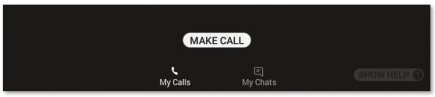
-
Ištarkite "Letter" ir pirmąsias asmens, kuriam norite skambinti, raides. "RealWear" įveda tas raides į teksto įrašą.
-
Ištarkite "Close Keyboard", kad išjungtumėte klaviatūrą.
-
Pasirinkite asmenį, kuriam norite skambinti, suradę numerį šalia jo vardo. Tokiu atveju galėtumėte sakyti "Pasirinkti 4 elementą", kad suaktyvintumėte skambutį.
-
Baigę, ištarkite "Terminate call" (nutraukti skambutį), kad užbaigtumėte skambutį.